7.8K


Apple 內建的 Podcast 預設播放順序是從最新一集開始播放,聽完最新一集後緊接著播放上一集,除非你手動滑到最下方開始播最舊的。
但如果你希望能在 iPhone 更改 Podcast 排序,最舊的放在最上方,聽完第一集後自動播放第二集,集數從最舊播到最新,那其實我們可以手動更改 Apple Podcast 單集順序這功能。

如何更改 Apple Podcast 順序?
以下是如何在 iPhone 和 iPad 更改 Apple Podcast 播放順序的方法,請依照下方的詳細步驟進行操作。
步驟 1. 追蹤該 Podcast 節目
首先,請確保你已經成功追蹤該 Apple Podcast 節目(未追蹤的話點選右上角的+),我們需要讓它加入到自己的「資料庫」內才能該改播放順序,無法在「瀏覽」分頁內更改喔!
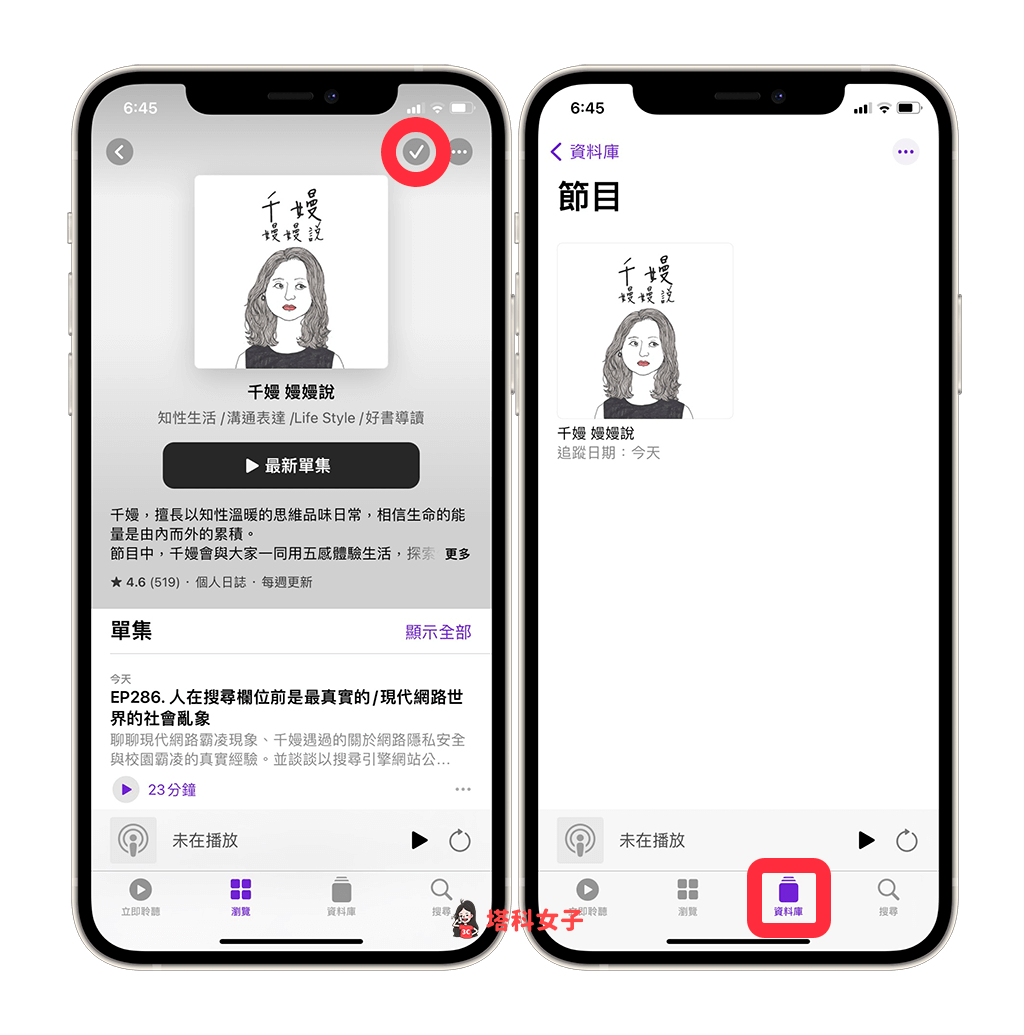
步驟 2. 在「資料庫」內設定
確認追蹤後,切換到「資料庫」分頁,然後進到該 Podcast 節目首頁後,點選右上角的「⋯」,然後點選「設定」。

步驟 3. 更改順序
然後在「單集順序」這頁面內,將 Podcast 播放順序從預設的「最新到最舊」改成「從最舊到最新」。這個順序只會套用在你目前點進來的這個 Podcast 節目。
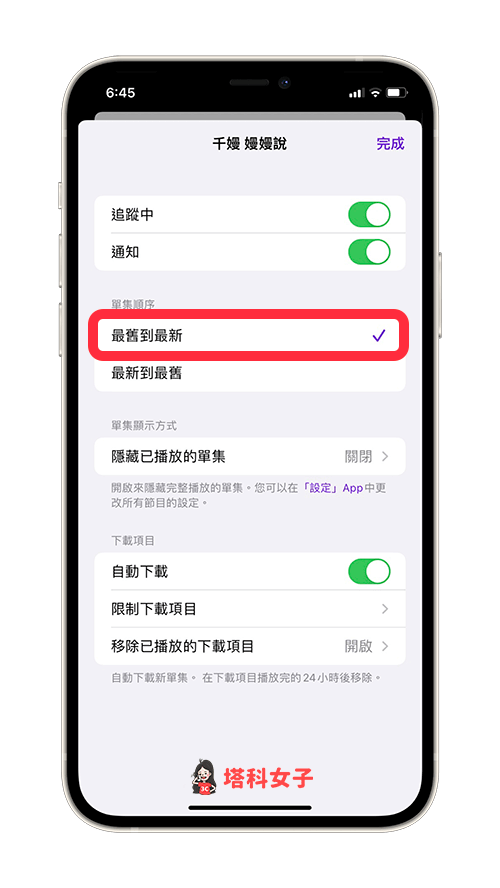
步驟 4. 開始播放 Podcast
Podcast 排序更改完成後,現在一樣在「資料庫」頁面內,他的「單集」播放順序就會變成由舊到新。
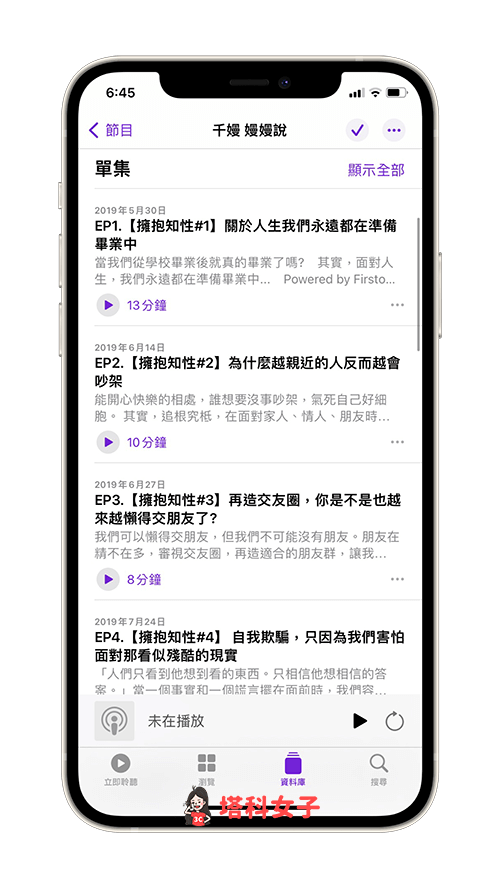
當我聽完第一集後,它會自動播放第二集,而不是預設的會先播放最新一集 Podcast。
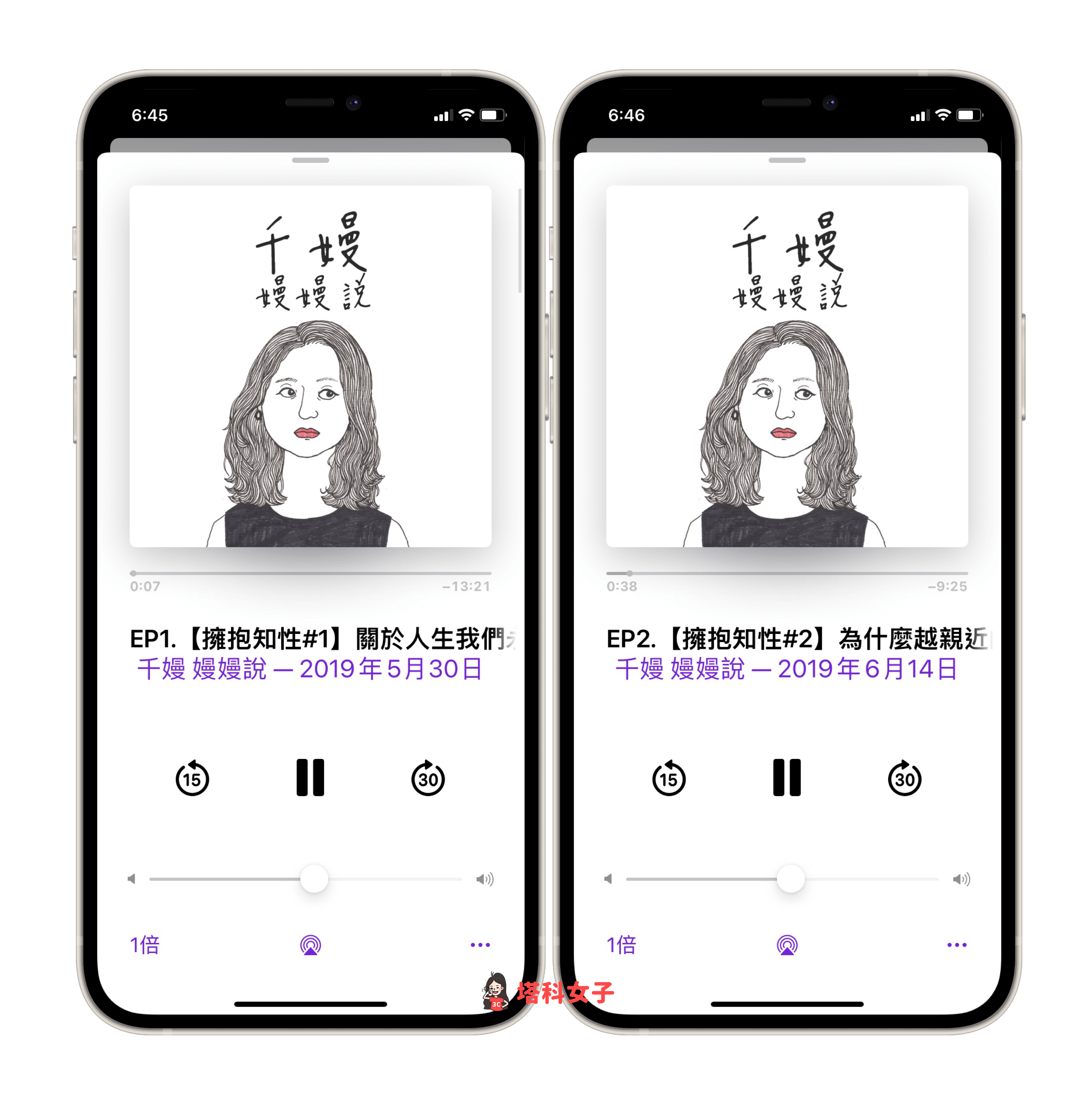
總結
以上是為大家教學的 Apple Podcast 順序更改教學,如果你希望 Podcast 單集順序改為最舊播到最新,那可以參考上方教學的方法喔!
